pdf怎么制作

在日常工作时,我们除了会接触word、WPS等之类的办公软件,也会使用到PDF。相对于办公软件来说,PDF文件的优势是非常明显的,不易被编辑,在文件传输和浏览时不会造成文件内容的损坏。对于办公一族来关于,制作PDF文件也是日常工作的一部分。那么,pdf怎么制作成功呢?可以使用PDF软件中的创建功能,或者PDF软件及办公软件中的“转PDF功能。
作为办公不可缺少的文件类型,无论是企业内部,还是商务活动之中,我们都会遇到大量的PDF格式的文件。但是对于大多数上班族来说,可能日常在进行数据处理时,更多还只是使用办公软件,此时为了便于传输、阅读等,需要将办公文档转化为PDF格式的文件。目前制作PDF文件的方法是比较多的,一是使用专门的PDF软件,比如万兴PDF软件,二是通过办公软件来制作。这两种方法分别以万兴PDF软件、WPS为例,向大家介绍制作PDF文件的流程。
如果是直接将一件现成的文件制作成为PDF文件,对应的制作流程为:
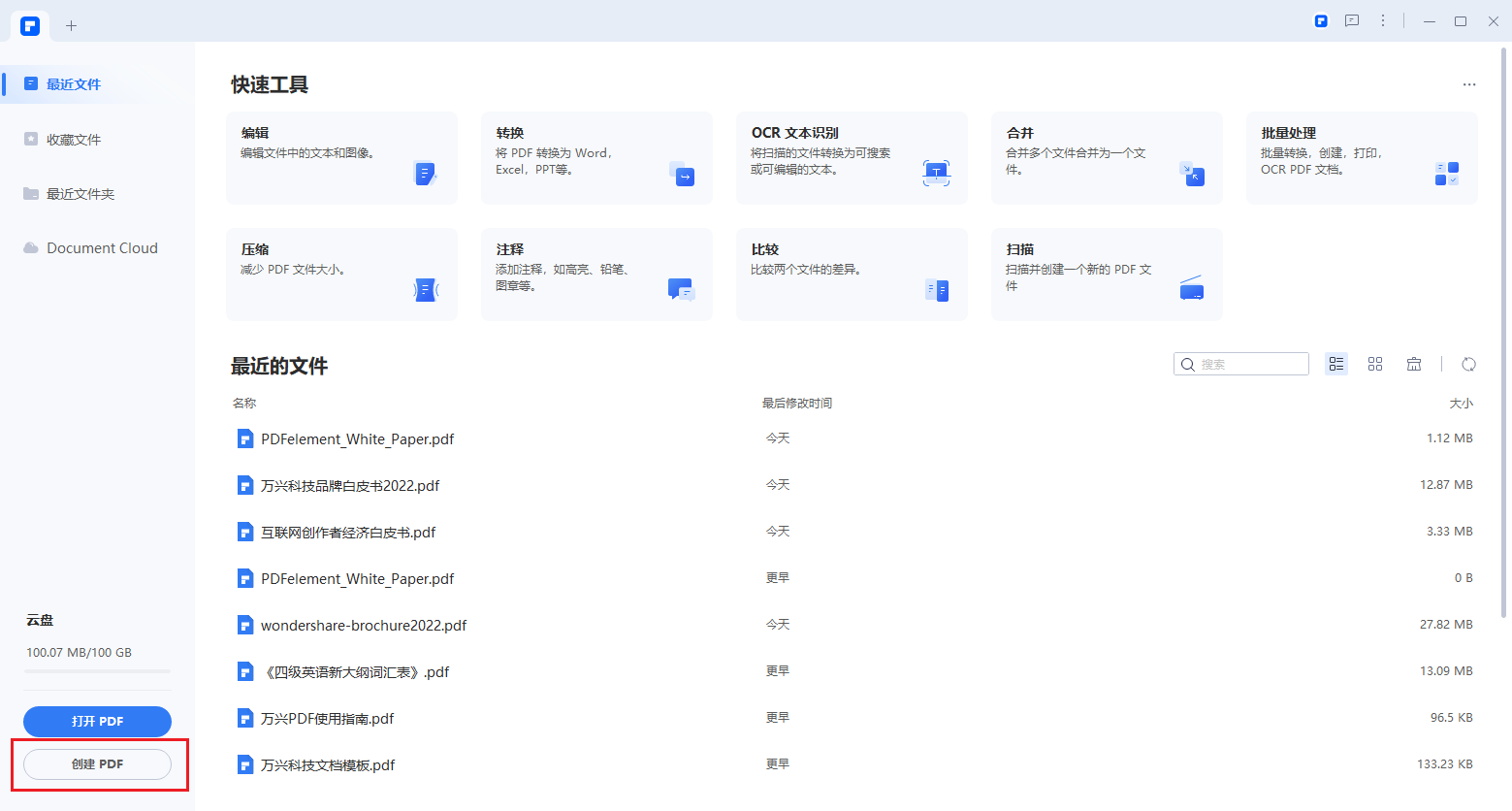
Step1打开软件
打开万兴PDF软件,再打开需要制作成PDF的文件。
Step2选择文件
点击文件/另存为,此时在弹出的对话框中,选择另存为PDF,此时在另存为的路径中,就可以生成一个PDF的文件。
如果是把多个文件整合在一起,制作一个PDF文件。流程为:
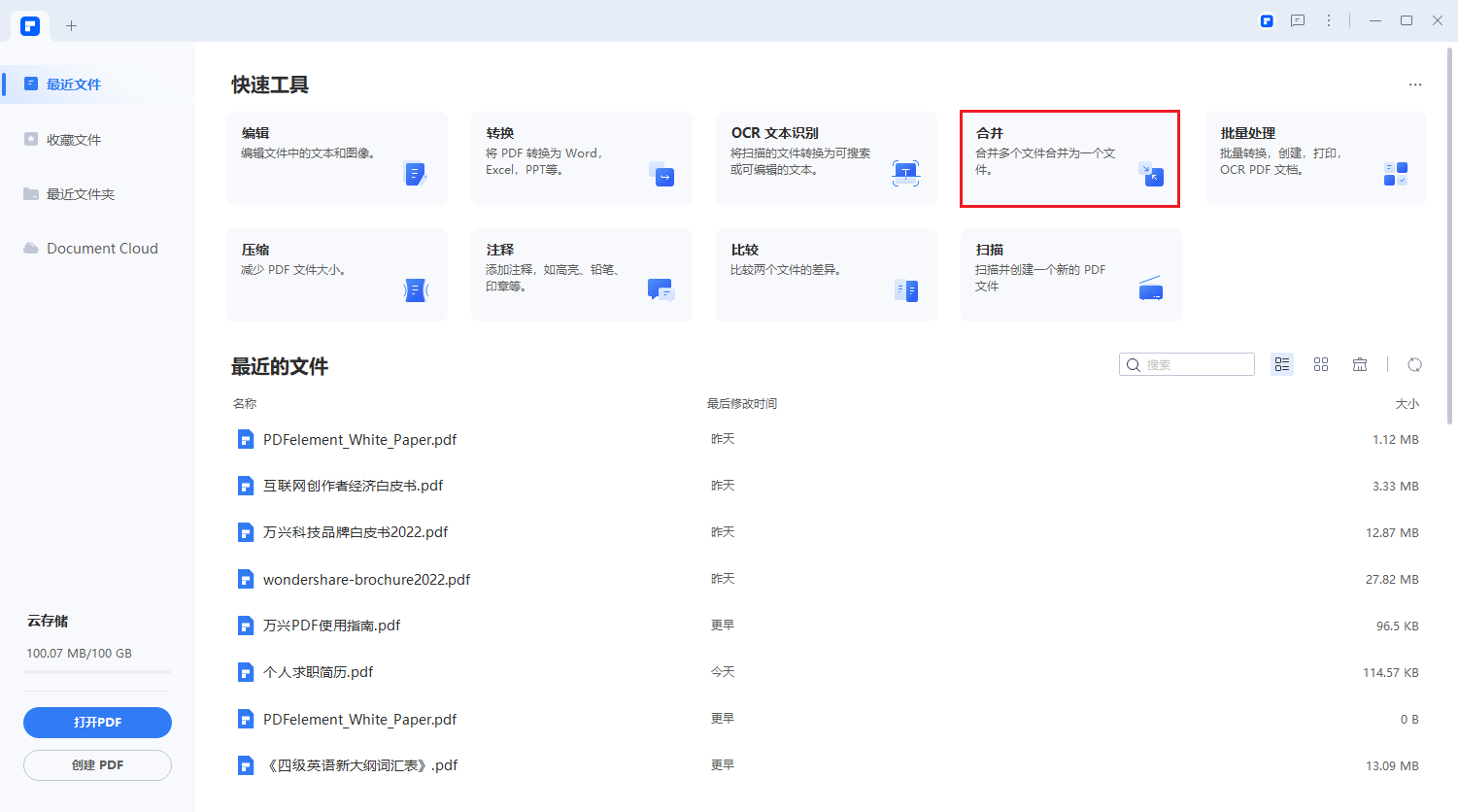
Step1打开软件
打开万兴PDF软件。
Step2选择文件
点击软件功能中的“合并”功能。
Step3编辑文件
在弹出的菜单中,将需要合并的文件一一选中,接着点击“合并”,软件就自动将选择的文件合并在一起,制作成为PDF文件。
如果是新制作一个PDF文件,流程为:
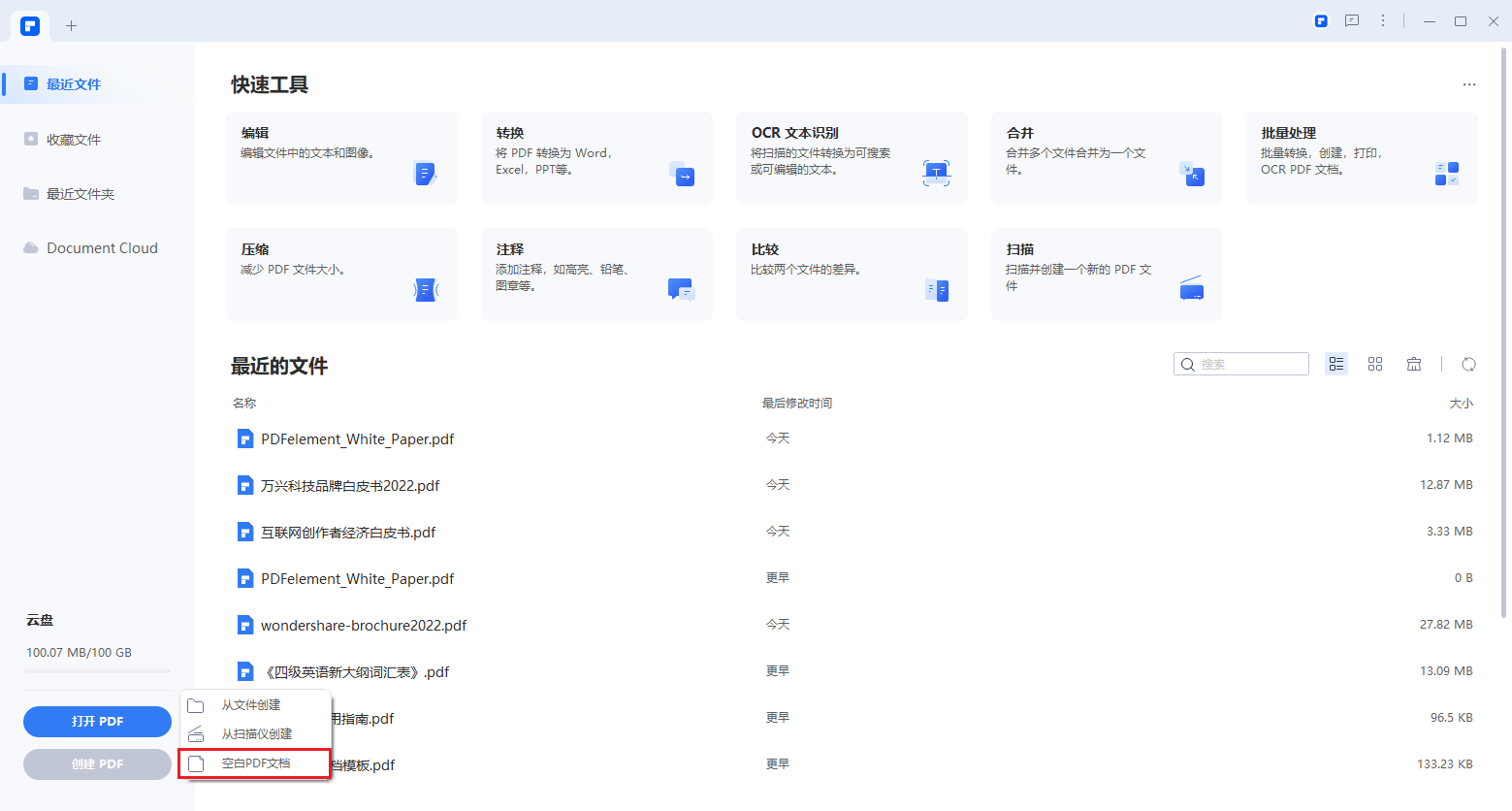
Step1安装软件
在万兴PDF软件中,选择文件/新建。
Step2选择文件
在新建菜单中,选择新PDF文件的大小、页面等参数,然后点击创建。
Step3编辑文件
内容添加:点击编辑/添加文本或添加图片等,将文字、图片等添加进来。
Step4保存
在内容完成添加后,点击文件/保存,选择保存路径,这样新PDF文件就制作好了。
利用办公软件WPS进行PDF文件制作是比较简单的。相关的流程为:
Step1安装软件
在WPS办公软件中,先把PDF内容编辑好,包括文字、图片、排版等。
Step2编辑文件
选择WPS软件中的文件/导出,在弹出的对话框中选择导出为PDF,此时WPS就可以自动将已编辑的内容转成PDF文件。
如果是其他格式的文件,比如一篇现成的文档,或者一个图片,又或者几个图片等。如果这些是可以编辑的,那么可以按上述流程操作,就可以完成PDF的制作。如果是想直接把一个文档制作成PDF格式文件,此时可以选择WPS软件中“转PDF”功能,选择具体的转换方式,比如“word转PDF”,在弹出的对话框中直接导入要转的文件,稍等片刻就可以转成PDF文件了。
pdf怎么制作?Pdf制作的流程又是怎样的?相信这两个问题困扰了很多人,其实不论是经常使用像WPS这样的办公软件,还是使用像万兴PDF这样的软件,都可以轻松满足大家多样化创建PDF文件的需要。

